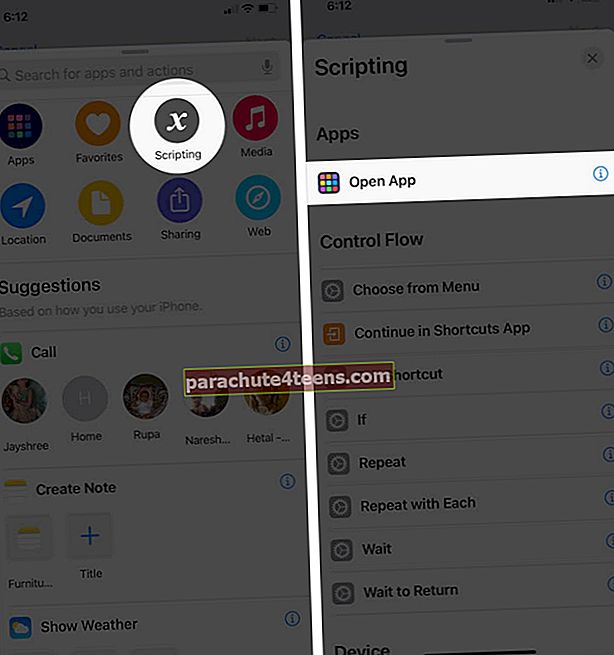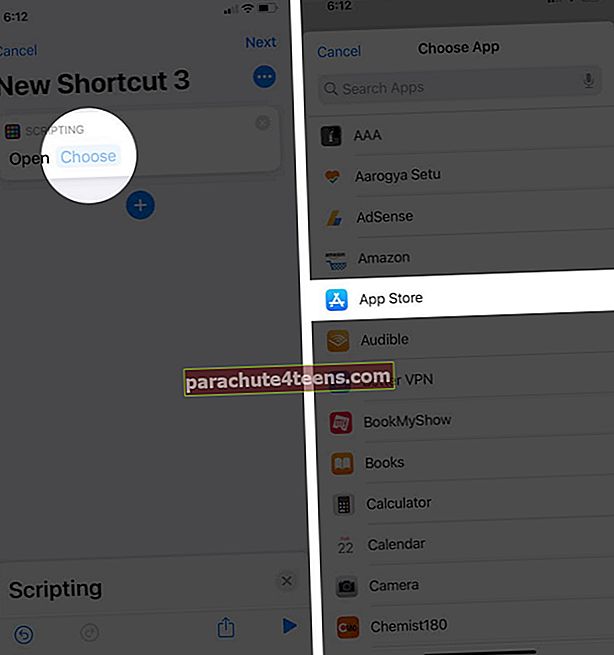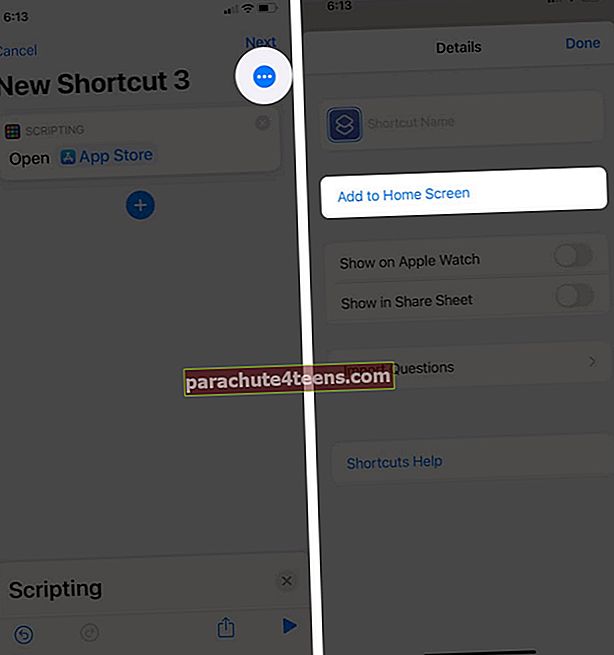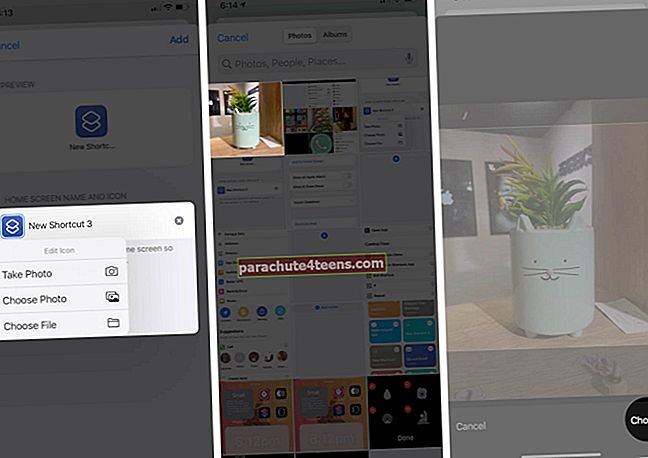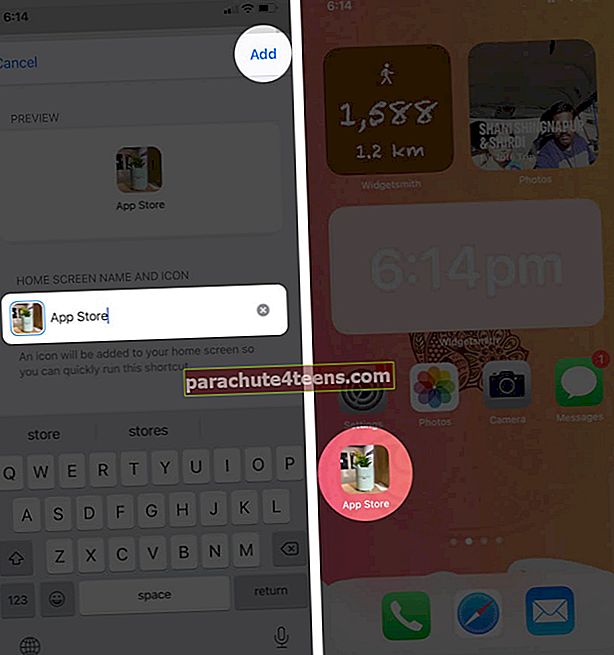Iškart po „iOS 14“ paleidimo jūs matėte, kad daugelis vartotojų pritaikė programų piktogramas savo „iPhone“ ir dalijasi jomis socialinėje žiniasklaidoje. Naudodami norimas nuotraukas, jūs taip pat galite sukurti nuostabiai atrodančius „iPhone“ pagrindinius ekranus. Pasirengę sužinoti daugiau? Leiskite man apie tai viską papasakoti ir parodyti, kaip pakeisti programos piktogramas „iOS 14“ pagrindiniame ekrane, naudojant programą „Spartieji klavišai“.
Apribojimai:
- Palietus šias pritaikytų programų piktogramas, atsidarys „Spartieji klavišai“ ir pagrindinė programa. Atnaujinti: „IOS 14.3 beta 3“ spartieji klavišai atidaromi tiesiai iš pagrindinio ekrano, prieš tai nepaleidžiant nuorodų programos. Tikimės, kad tai išliks ir paskutiniame viešame leidinyje.
- Šiose pritaikytose programų piktogramose nebus rodomi pranešimų ženkleliai - tie maži raudoni taškeliai programos piktogramų kampe su skaičiumi viduje.
Gerai, kad išgalvotos programos piktogramos / paveikslėliai būtų išsaugoti programoje Nuotraukos arba Failai. Estetinių programų piktogramų galite gauti iš tokių svetainių kaip „Icons8“, „Pinterest“ ir kt. Proceso metu taip pat galite spustelėti vaizdą.
Kaip pakeisti programų piktogramas „iPhone“ pagrindiniame ekrane naudojant sparčiuosius klavišus
- Atidaryk Spartieji klavišai programa. Įsitikinkite, kad esate Mano nuorodos skirtuką.
- Bakstelėkite pliuso mygtukas iš viršaus dešinėje ir tada Pridėti veiksmą
- Tada palieskite Pridėti veiksmą.

- Pasirinkite įjungta Scenarijus → Atidarykite programą. Arba taip pat galite ieškoti „Atidarykite programą.‘
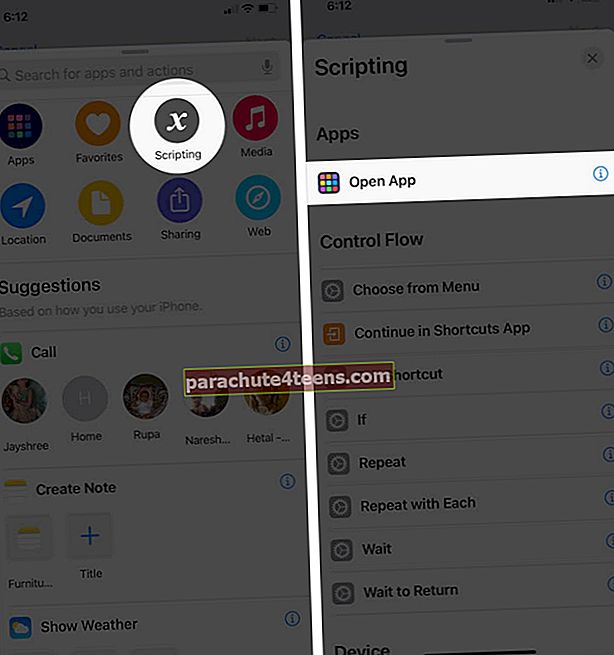
- Dabar palieskite Pasirinkite ir pasirinkite norima programa, kurios pagrindinio ekrano piktograma norite pasikeisti.
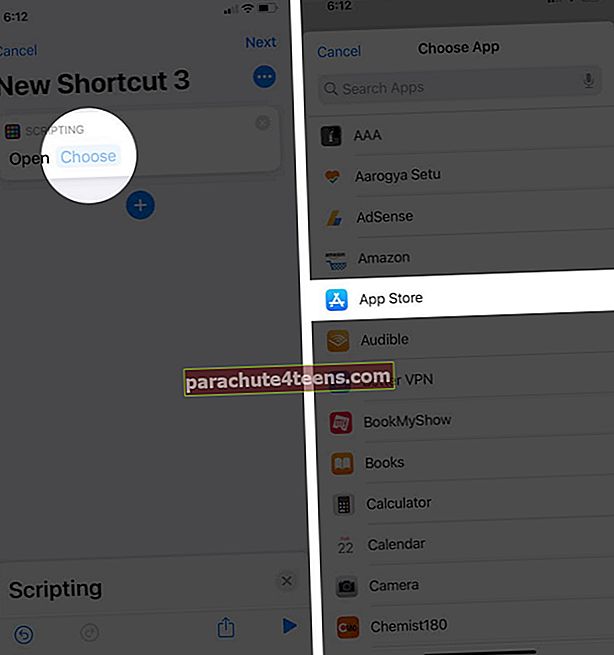
- Tada palieskite Daugiau piktograma (trys taškai) iš viršaus dešinėje. Paspausti Pridėti prie pagrindinio ekrano.
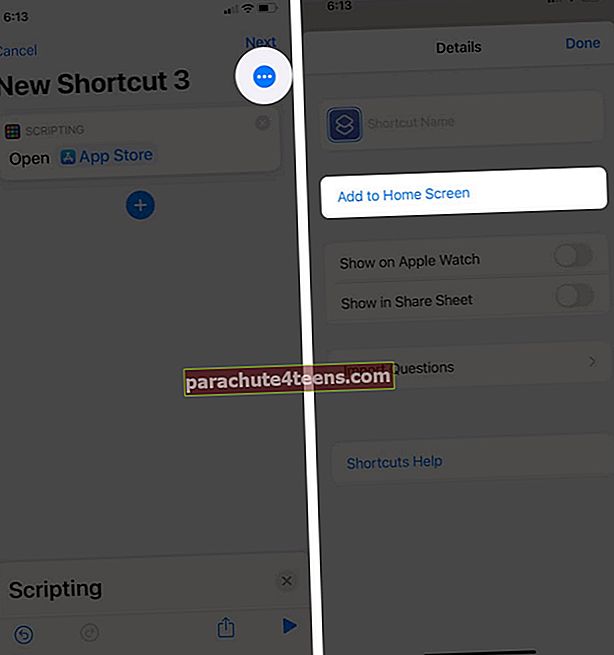
- Bakstelėkite nuorodos piktogramą ir pasirinkite vieną iš trijų parinkčių - pasirinkti failą, pasirinkti nuotrauką, fotografuoti. Jei jūsų vaizdas yra „Photos“ programoje, bakstelėkite Pasirinkti nuotrauką. Dabar bakstelėkite norimą vaizdą ir tada bakstelėkite Pasirinkite.
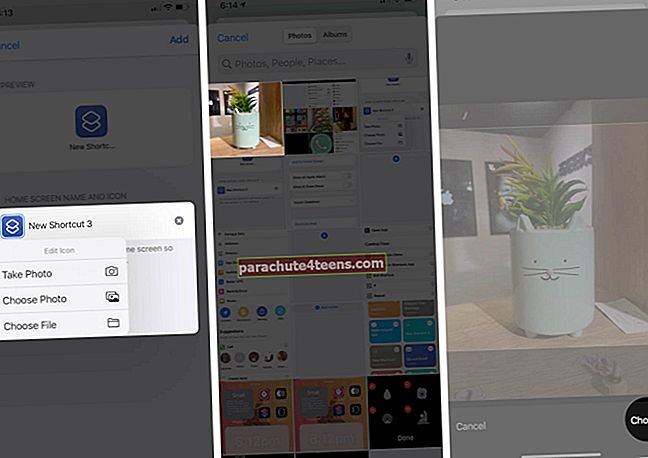
- Pasirenkama, bet rekomenduojama: pervardykite nuorodą. Nors galite duoti bet kokį pavadinimą, būtų patogu naudoti programos pavadinimą.
- Galiausiai palieskite Papildyti iš viršaus dešinėje. Paspausti padaryta pabaigti.
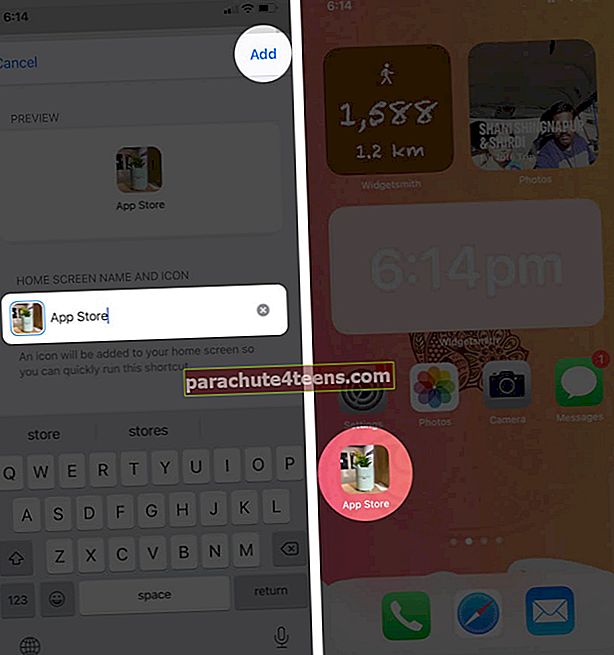
Nuorodos piktograma įtraukiama į pagrindinį ekraną. Pakartokite procesą su visomis kitomis norimomis programomis.
Minėtas metodas taip pat veikia „iOS 13“ ir „iPadOS“.
Svarbi pastaba:
Mes iš tikrųjų nekeičiame programos piktogramos atlikdami šiuos veiksmus, bet tik sukuriame greitą nuorodą, kad paleistumėte tą programą, ir šis spartusis klavišas turi norimą programos piktogramos vaizdą.
Dabar, norėdami turėti visiškai pritaikytą išvaizdą, paslėpkite pradinę programą pagrindiniame ekrane „App Library“. Padaryti tai, ilgai paspauskite programos piktogramą → Pašalinti programą → Pašalinti iš pagrindinio ekrano.

Po to pagrindiniame ekrane turite tik pasirinktines piktogramas, o originali programa yra prieinama tik programų bibliotekoje, prie kurios galite prisijungti perbraukdami iš dešinės į kairę paskutiniame pagrindiniame ekrane.
Atsijungimas
Taip galite pakeisti „iPhone“ programų piktogramas. Be to, galite naudoti valdiklių derinį, kad „iPhone“ pagrindinis ekranas būtų dar įdomesnis. Be to, taip pat turite peržiūrėti mūsų geriausių programų piktogramų paketų ir geriausių trečiųjų šalių pagrindinio ekrano valdiklių sąrašą.
Naudodami šias pritaikytas programų piktogramas ir valdiklius, žmonės sukūrė keletą unikalių „iPhone“ pradinių ekranų. Pažiūrėk.
@JoannaStern @reckless @karaswisher @CaseyNewton pic.twitter.com/C3VmGwbpFs
- mcharo (@mcharo) 2020 m. Rugsėjo 22 d
kaip padaryti estetinį pagrindinį ekraną („iOS 14“): gija. pic.twitter.com/RObjIXcjbG
- ??????? ✨? (@Kaylasfro) 2020 m. Rugsėjo 19 d
Aš dabar turiu savo „Nookphone“! Dėka „iOS 14“ pritaikiau savo pagrindinį ekraną su ACNH temomis.
#animalcrossing #acnh pic.twitter.com/jOwWVIbFzj
- gen ̖́ - @ ginkmedžio sala ★ 彡 (@okpng) 2020 m. Rugsėjo 18 d
Dabartinė „iOS 14“ pagrindinio ekrano sąranka. pic.twitter.com/gtFjRnMkq7
- „Traf“ (@traf) 2020 m. Rugsėjo 20 d
SKAITYKITE TOLIAU:
- Kaip naudoti „Back“, bakstelėkite „iPhone“, kuriame veikia „iOS 14“
- „IPhone“ nustatykite „Chrome“ kaip numatytąją naršyklę
- „IPhone“ ir „iPad“ naudokite „YouTube“ paveikslėlyje paveikslėlio režimu